备份iPhone或iPad非常重要,特别是对于那些重要的业务文件和个人文档。 有些人可能会使用iCloud,Google Drive或其他云存储工具自动备份iPhone。 但如果您不需要经常备份iPhone,或者只需要制作副本的东西很少,那么您可以学习如何做 在iPhone上手动备份 这篇文章中的XS / XR / X / 8 / 7 / SE / 6 / 5 / 4。 此外,手动备份iPhone也是管理最近备份文件的好方法。

部分1:使用iTunes手动备份iPhone
大多数Apple用户应该熟悉iTunes,因为它是一个可以购买应用程序,音乐和书籍的平台。 好吧,当你将iPhone连接到电脑并运行iTunes时,你就可以通过iTunes手动备份iPhone了。 只需确保有足够的硬盘空间可以保存iPhone备份文件。
首先将iTunes更新到最新版本。
。 将iPhone连接到电脑
使用闪电USB电缆将iPhone连接到受信任的计算机。 否则,将需要您通过单击“信任”选项来确认“信任此计算机”通知。
。 手动将iPhone备份到电脑
启动iTunes以找到您的iPhone图标。 找到“摘要”菜单。 选择“手动备份和还原”部分下的“立即备份”按钮。 请稍等片刻,然后iTunes可以直接完成手动备份iPhone的过程。
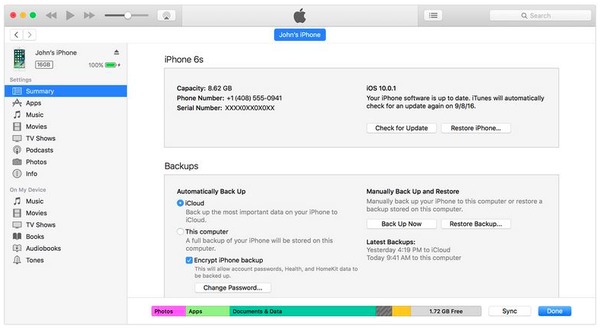
优点:
- 手动备份iPhone免费。
- 你可以加密你的 iTunes备份文件.
缺点:
- 备份前不支持预览和选择iOS数据。
部分2:使用iCloud手动备份iPhone
使用iCloud手动备份iPhone是另一种流行的方法。 注册iCloud帐户时,您可以获得5 GB的免费存储空间。 iCloud允许用户将大多数iOS数据从iPhone备份到其在线云存储,包括照片,视频,消息,便笺,联系人等。即使您需要备份大量的iPhone文件,iCloud也只会向您收取费用。每月合理的价格。 如果要将手动备份iPhone操作到iCloud,请按照以下步骤操作。
。 在iPhone上打开iCloud
确保您的Wi-Fi连接良好。 在iPhone上打开“设置”应用,然后点击您的iCloud帐户。 对于使用iOS 10.2,iOS 11和更高版本的用户,请单击“设置”应用以选择您的名称,然后找到“ iCloud”。
。 将iPhone数据备份到iCloud
向下滚动以打开“ iCloud备份”或“备份”。 点击“立即备份”选项,然后开始手动备份iPhone。 请注意,如果Internet连接被解释为或状况不佳,则可能无法将iPhone备份到iCloud。
。 确认iCloud备份时间和文件大小
手动备份iPhone完成后,您会收到通知。 转到“设置”,选择“存储”,点击“管理存储”,然后点击“设备”以检查其iPhone备份文件。
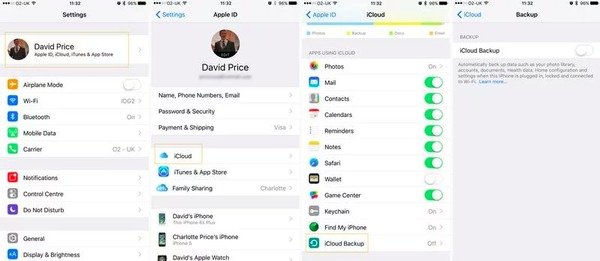
优点:
- 你可以选择是否 将iPhone备份到iCloud 手动或自动。
- 获取免费的5 GB存储空间以保留iPhone备份文件。
缺点:
- 您不能直接访问iPhone备份文件。
- Wi-Fi连接速度在使用iCloud备份iPhone时起着重要作用。
部分3:使用Apeaksoft iOS数据备份和还原备份iPhone
除了使用iTunes或iCloud备份iPhone外,您还可以使用Apeaksoft iOS数据备份和还原。 这是一个一站式的程序,使用户能够 备份iPhone点击/ iPad / iPod数据。 此外,您可以选择要手动备份到计算机的文件类型及其特定的iOS数据。 换句话说,手动iPhone备份应用程序允许Apple用户毫不费力地备份iPhone。
iOS数据备份的主要功能以及手动还原到iPhone的备份
- 只需单击一次即可将Apple iPhone中的数据手动备份到计算机。
- 做一个 加密的iPhone备份文件 没有覆盖旧的。
- 备份后或恢复前详细预览数据。
- 从iPhone备份文件还原而不会丢失数据
- 支持iPhone 15/14/13/12/11/XS/XR/X/8 Plus/8等
有选择地安全地点击将iPhone备份到Windows / Mac PC
。 启动iOS数据备份
下载并安装手动备份iPhone程序。 使用USB电缆将iPhone与计算机连接。 点击“ iOS数据备份”模式。

。 选择要备份的iPhone文件类型
等待直到iOS数据备份自动检测到您的iPhone。 按“开始”,然后选择要手动备份的文件类型。

。 快速将iPhone备份到您的计算机
点击“下一步”按钮并确认备份路径。 按“备份”按钮将iPhone手动备份文件保存到计算机的本地磁盘。

优点:
- 有选择地将iOS数据从iPhone备份到计算机,无需麻烦。
- 随时预览iPhone备份文件。
- 提供“加密备份”选项以保护私人信息。
缺点:
- 免费试用期满后,您需要购买iPhone手动备份软件。
查看此帖子以了解有关如何操作的更多信息 将iPhone联系人备份到Gmail.
通过本文,您可以获得3种不同的方法来手动将iPhone备份到本地磁盘或云存储。 的确,使用iTunes或iCloud备份iPhone数据是免费和容易的。 但是,如果您想安全快速地备份和还原iOS数据,则Apeaksoft iOS数据备份和还原是您最好的iTunes替代程序。 有了所有iPhone型号和大多数iOS数据文件的支持,您可以在数秒内完成没有iTunes的手动备份iPhone。



 iPhone数据恢复
iPhone数据恢复 iOS系统恢复
iOS系统恢复 iOS数据备份和还原
iOS数据备份和还原 iOS录屏大师
iOS录屏大师 MobieTrans
MobieTrans iPhone转移
iPhone转移 iPhone橡皮擦
iPhone橡皮擦 WhatsApp转移
WhatsApp转移 iOS解锁
iOS解锁 免费HEIC转换器
免费HEIC转换器 iPhone 位置转换器
iPhone 位置转换器 Android数据恢复
Android数据恢复 损坏Android数据提取
损坏Android数据提取 Android数据备份和还原
Android数据备份和还原 手机转移
手机转移 数据恢复工具
数据恢复工具 蓝光播放器
蓝光播放器 Mac清洁卫士
Mac清洁卫士 DVD刻录
DVD刻录 PDF 转换
PDF 转换 Windows密码重置
Windows密码重置 手机镜
手机镜 视频转换器旗舰版
视频转换器旗舰版 视频编辑
视频编辑 屏幕录影大师
屏幕录影大师 PPT到视频转换器
PPT到视频转换器 幻灯片制作
幻灯片制作 免费视频转换器
免费视频转换器 免费屏幕录像机
免费屏幕录像机 免费HEIC转换器
免费HEIC转换器 免费视频压缩器
免费视频压缩器 免费的PDF压缩器
免费的PDF压缩器 免费音频转换器
免费音频转换器 免费录音机
免费录音机 免费视频木工
免费视频木工 免费图像压缩器
免费图像压缩器 免费背景橡皮擦
免费背景橡皮擦 免费图像升频器
免费图像升频器 免费水印去除剂
免费水印去除剂 iPhone屏幕锁
iPhone屏幕锁 拼图魔方
拼图魔方





